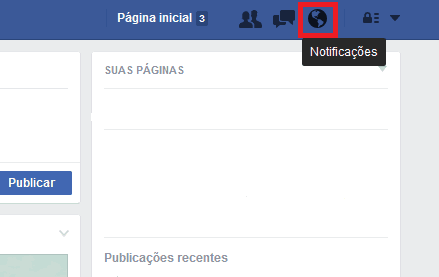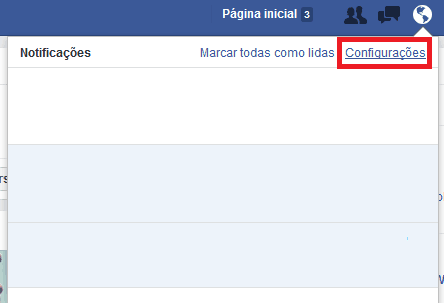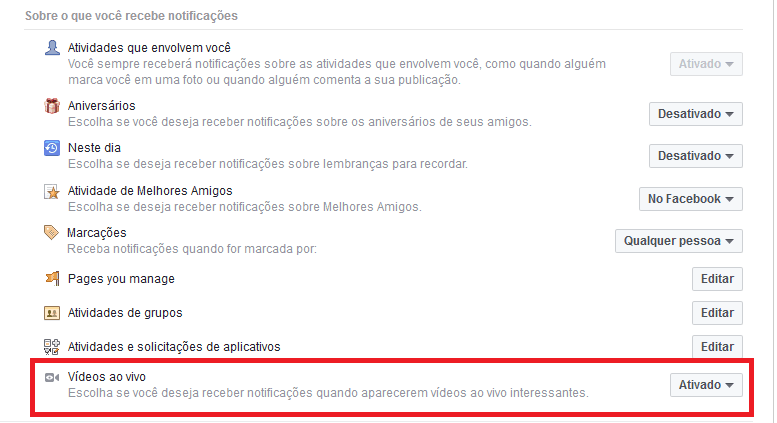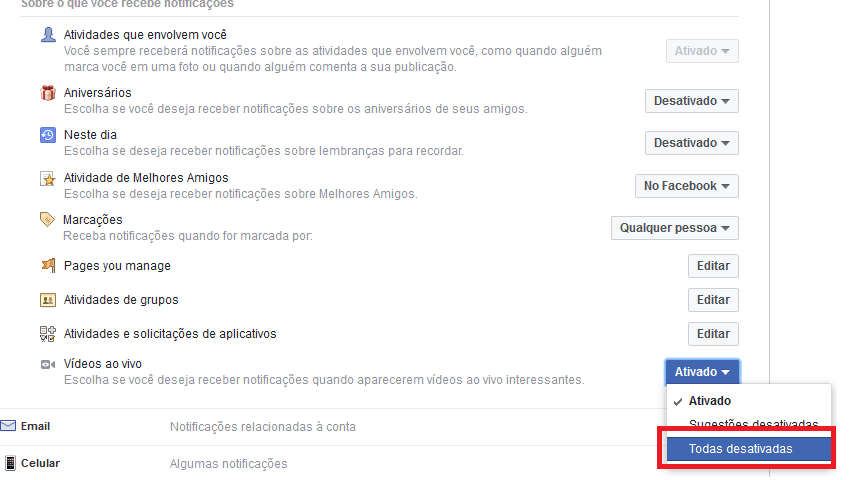Leia também: Como criar uma conversa secreta no Facebook Messenger
Desativando notificações do Facebook Live
Para começar, abra a sua conta do Facebook no seu navegador de preferência no computador. Procure pelo símbolo da Terra na parte direita superior da tela, como destacamos na imagem abaixo:
Ao clicar neste símbolo, você verá suas notificações antigas, mas haverá duas opções acima delas. Clique em “Configurações” para prosseguir.
Você será levado a uma nova tela cheia de opções referente às suas notificações da rede social. Um pouco mais para baixo, você verá a opção “Vídeos ao vivo”, que estará ativado.
Ao clicar no botão “Ativado”, você poderá escolher entre manter essa opção ou alterar para “Sugestões desativadas” ou “Todas desativadas”.
Para não receber mais nenhuma notificação do Facebook Live, é escolher “Todas desativadas” mesmo. A alteração será salva automaticamente e você poderá voltar à pagina inicial da rede social normalmente. A partir daí, o Facebook não enviará mais notificações sobre o assunto, mas você ainda verá as transmissões normalmente na sua linha do tempo. É claro que você pode mudar essas configurações a qualquer momento se decidir que quer voltar a saber de futuras transmissões, bastando escolher “Ativado” novamente.
Como usar mais de uma conta no Facebook do iPhone Como aumentar os emojis do Facebook Messenger no iPhone Como enviar vídeos nos comentários do Facebook
Gostou das dicas?
Deu para aproveitar nossas dicas para desabilitar as notificações dos vídeos do Facebook Live? Não esqueça de deixar seu comentário nos dizendo se deu tudo certo ou se você ficou com alguma dúvida.